Utilice este procedimiento para ver las diferencias de asignaciones de representaciones de visualización entre dos conjuntos de visualización.
El cuadro de diálogo Comparar conjuntos muestra dos listas. Cada lista contiene representaciones de visualización que se asignan a ese conjunto de visualización en concreto, pero no se asignan al conjunto de la columna adyacente.
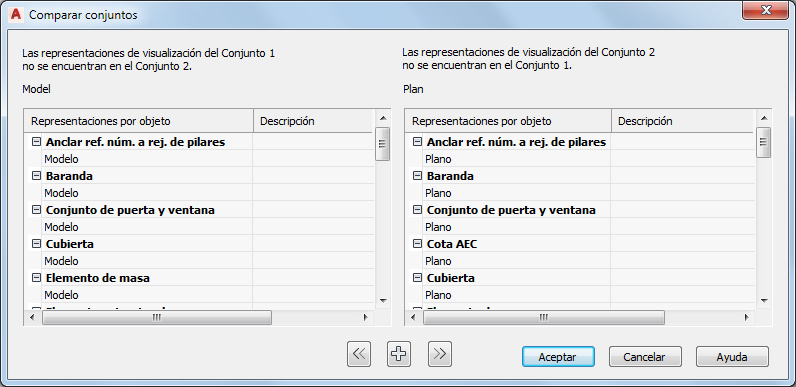
Comparación de conjuntos de visualización para ver distintas asignaciones de representaciones de visualización
Mediante el cuadro de diálogo Comparar conjuntos se pueden asignar una o más representaciones de visualización a cualquiera de los conjuntos de visualización.
- Seleccione la

 .
. 
- Pulse Conjuntos.
- En el panel derecho, mantenga pulsada la tecla Ctrl y seleccione los dos conjuntos de visualización que desea comparar.
- Pulse uno de los conjuntos con el botón derecho y seleccione Comparar conjuntos. Nota: El cuadro de diálogo Comparar conjuntos sólo está disponible si se han seleccionado dos conjuntos de visualización. No se pueden comparar más dos conjuntos de visualización a la vez.
- En cada lista aparecen las asignaciones de representaciones de visualización que no son comunes a ambos conjuntos.
- Para asignar representaciones de visualización:
Si desea... Entonces… asignar una representación de visualización de la izquierda al conjunto de visualización de la derecha seleccione el nombre de la representación de visualización debajo del conjunto de la izquierda y pulse  .
. asignar una representación de visualización de la derecha al conjunto de visualización de la izquierda seleccione el nombre de la representación de visualización debajo del conjunto de la derecha y pulse  .
. asignar todas las representaciones de visualización al otro conjunto para que ambos conjuntos tengan las mismas asignaciones Pulse  .
. - Pulse Aceptar dos veces.